5.4 Gestion des rapports
Les utilisateurs Identity Audit peuvent ajouter, supprimer, mettre à jour et planifier des rapports.
5.4.1 Ajout de rapports
Identity Audit contient des rapports préchargés, mais de nouveaux plug-ins de rapport (des fichiersZIP spéciaux qui incluent la définition d'un rapport ainsi que des métadonnées) peuvent être téléchargés dans Identity Audit. Si le système ne contient aucun rapport, l'écran suivant s'affiche :
Figure 5-2 Aucun rapport chargé
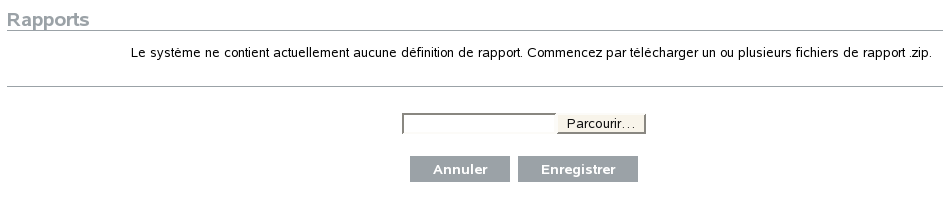
Pour ajouter un rapport :
-
Cliquez sur le bouton à gauche de l'écran.
-
Cliquez sur le bouton .
-
Recherchez l'emplacement du fichier ZIP de plug-in de rapport sur votre machine locale.
-
Cliquez sur .
-
Cliquez sur .
-
Si ce rapport existe déjà dans l'espace de stockage de rapports (d'après l'ID unique du rapport), Identity Audit affiche les détails des deux rapports, celui existant dans le système et celui importé. L'utilisateur peut décider s'il souhaite remplacer le rapport existant. Dans l'exemple suivant, la version du rapport importé est identique à celle du rapport existant.
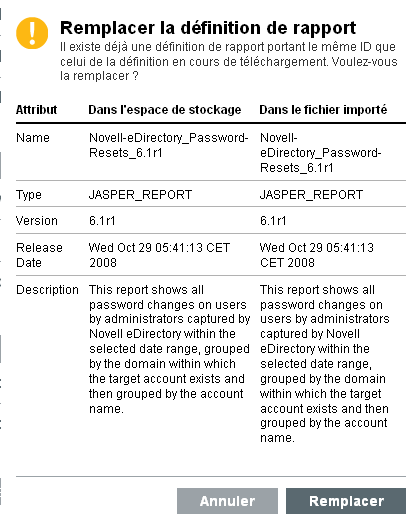
-
La nouvelle définition de rapport est ajoutée à la liste dans l'ordre alphabétique et peut être exécutée immédiatement, le cas échéant.
Téléchargement de nouveaux rapports ou de mises à jour
Des rapports Novell, nouveaux ou mis à jour, peuvent être téléchargés à partir du site Web de Novell.
Création de rapports
Les utilisateurs peuvent rédiger ou modifier des rapports à l'aide de JasperForge* iReport, un concepteur de rapports graphiques pour JasperReports. iReport est un outil de développement de rapport libre qui peut être téléchargé sur le site JasperForge.org (à compter de la publication du présent document).
Qu'ils soient nouveaux ou modifiés, les rapports peuvent inclure des champs de base de données supplémentaires qui ne figurent pas dans l'interface Web de Identity Audit. Ils doivent répondre aux exigences de fichiers et de format des plug-ins de rapport. Pour plus d'informations sur les champs de base de données et les exigences en matière de format et de fichier pour les plug-ins de rapport, reportez-vous au Sentinel SDK Web site (site Web du SDK de Sentinel).
5.4.2 Assignation d'un nouveau nom à des résultats de rapport
Au contraire des définitions de rapport, les résultats de rapport peuvent être renommés dans l'interface Identity Audit.
-
Cliquez sur le bouton à gauche de l'écran.
-
Cliquez sur un nom de rapport pour le développer.
-
Cliquez sur le nom des résultats de rapport que vous souhaitez renommer.
-
Entrez le nouveau nom.
-
Cliquez sur .
5.4.3 Suppression de rapports
Les utilisateurs peuvent supprimer une définition ou un jeu de résultats de rapport. En cas de suppression d'une définition de rapport, tous les résultats associés à ce dernier sont également supprimés.
Si un rapport en cours est supprimé, la requête sur la base de données est annulée.
5.4.4 Mise à jour des définitions de rapport
Les utilisateurs peuvent télécharger des rapports mis à jour vers Identity Audit pour remplacer un rapport existant. Pour plus d'informations, reportez-vous à la Section 5.4.1, Ajout de rapports.